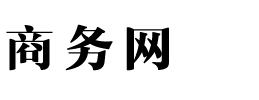笔记本电脑没声音了如何恢复正常 笔记本没声音怎么回事
笔记本电脑没声音了如何恢复正常
1、调整音量设置
确保音量设置正确。在任务栏上找到音量图标,右键单击并选择"打开音量混合器"或类似选项。确保主音量和应用程序音量没有被静音或设置为很低的水平。将它们适当调高。
2、检查静音键
某些笔记本电脑上配有快捷键或功能键来切换静音状态。查找键盘上的静音图标,并按下相应的键或组合键,以确保静音功能被禁用。
3、检查音频输出设备
确认音频输出设备已正确连接。如果你使用耳机或外部扬声器,请检查它们是否正确连接到笔记本电脑的音频插孔。也可以尝试更换不同的耳机或扬声器,以确保问题不是由设备本身引起的。
4、更新或重新安装音频驱动程序
有时,音频驱动程序可能会出现问题,导致没有声音。你可以尝试更新或重新安装音频驱动程序。访问笔记本电脑制造商的官方网站,找到相应型号的支持页面,并下载最新的音频驱动程序。按照说明安装驱动程序并重新启动电脑。
5、检查默认音频设备
在操作系统中,确保正确的音频设备被设置为默认设备。在Windows系统中,右键单击任务栏上的音量图标,选择"声音设置"或类似选项,然后在"输出"选项卡中选择正确的默认设备。
6、检查音频服务
在Windows系统中,打开"服务"管理器,确认"Windows音频"服务是否正在运行。如果没有运行,请右键单击该服务并选择"启动"。
7、运行故障排除工具
操作系统通常提供音频故障排除工具,可以自动检测和修复一些常见的音频问题。在Windows系统中,你可以在"设置"中的"更新和安全性"下找到"故障排除"选项,并运行"音频播放器故障排除"工具。
笔记本电脑没声音是什么原因
1、音量设置
首先确保你的笔记本电脑的音量设置正确。检查操作系统的音量控制选项,确保音量未被静音或调低到最小。
2、静音按键
一些笔记本电脑上有专门的静音按键或功能键,检查它们是否被意外按下。按下或切换相应的按键以取消静音状态。
3、驱动程序问题
音频驱动程序可能存在问题,导致没有声音输出。可以尝试更新音频驱动程序到最新版本,可以在笔记本电脑制造商的官方网站或支持页面上找到相关驱动程序。
4、耳机/扬声器连接问题
如果你正在使用外部扬声器或耳机,请检查它们是否正确连接到笔记本电脑的音频插口。确保插头完全插入,并且没有松动或断裂。
5、音频设备设置
检查操作系统的音频设备设置,确保正确选择了默认音频输出设备。有时候,当连接外部音频设备后,笔记本电脑可能默认将音频输出切换到该设备上,导致听不到声音。
6、音频服务问题
有时候,操作系统的音频服务可能停止或出现问题,导致没有声音输出。可以尝试重启音频服务来解决问题。在Windows系统中,可以按下Win+R组合键,输入"services.msc"并回车,找到"Windows Audio"服务,右键点击并选择"重启"。
7、硬件故障
如果以上步骤都没有解决问题,可能存在硬件故障。可能是音频芯片、扬声器或耳机插孔等部件出现故障。在这种情况下,建议联系笔记本电脑制造商的技术支持或寻求专业维修服务。
其他文章
- 深圳市宝安区沙井宝尔洁牙刷厂
- 深圳市北测电子科技公司
- 盛元半导体有限公司
- 深圳市美标精益企业管理咨询有限公司
- 深圳市力伟弹簧制造厂
- 深圳市欣创想服装有限公司
- 深圳市鸿泰信国际货运代理有限公司
- 深圳市千禧辰礼仪公司
- 深圳十条油墨有限公司
- 唯丝服装(深圳)有限公司
- 戒指尺寸对照(戒指尺寸对照表美国码)
- 千足金回收价多少钱一克(千足金回收价格多少钱一克)
- 迪拜今日金价(2021年迪拜黄金价格多少一克)
- 印花税税率表(2023年)
- 周大福黄金今天什么价格(周大福金价今天什么价格查询)
- 香港周大福黄金价格今日价格(香港周大福今日饰金价)
- 建行纸黄金价格(建行纸黄金价格实时走势图)
- 翡翠的种类等级划分(翡翠等级划分)
- 最有效的15个营销方法
- 这才是农夫山泉称王的真正武器!